怎么样使用u盘重装系统!
你的情况需要U盘重装系统了。 一、准备工具 1、4G内存以上的U盘一个 2、电脑一台 3、ghost系统镜像(系统可自行下载也可用小白提供的) 二、图文教程 第一步:制作启动u盘 1、打开小白软件之前,我们先将相关的安全软件关闭,避免出现安装失败的情况 2、将u盘插入电脑,选择U盘模式,开始制作U盘pe系统 3、软件会自动扫描U盘信息,选择你要制作的设备 4、你可以自定义相关参数,选择默认参数即可 5、建议直接点击【一键制作启动u盘】不用调参数,另外软件左下方会提示本机启动热键,我们需要记住这个 6、下一步我们选择PE版本为高级版,再点击【确定】 7、格式化窗口提示,选择【格式化U盘且不丢失数据】,再点击【确定】 8、此时会有ghost系统选择,如果你已经有下载好、或要自行下载系统的,点击【取消下载且制作U盘】,没有的可以在此列表下载选择自己想要的 9、选好系统后,选择【下载系统且制作U盘】 10、软件开始制作中,请耐心等待 11、你可以选择是否保存备份u盘文件,这个按个人需求就可以 12、安装成功后提示制作完毕 ps:自行下载的朋友需要将镜像拷贝进到u盘中 第二步:设置bios启动 1、将制作好U盘PE系统插入电脑,出现开机画面,按住快捷启动键 2、至于快捷热键在前面使用小白软件的时候提醒过大家,忘记了也不要紧,可以参考下图 3、进入操作页面后,我们看到屏幕右下方的菜单栏,第一行提示【→,←】:select screen;这个是提示我们可以选择菜单,那么,我们点击键盘上的“→”,直到位移到【BIOS】,如下图 4、我们看到【↑,↓】:select item;这个表示来选择项目,我们需要将USB所在的启动项选择移至上端,具体操作:用键盘【↑、↓】键移到下图带有“USB”字样的启动项,点击键盘【Enter】选取,再用【↑】键移到如图示的位置,以保证系统能识别。 5、接着我们看到【Save &Exit】键,也就是保存的意思,图示为F10,按键盘【F10】此时弹出一个窗口确认,直接按回车键【enter】 6、保存完毕,重启电脑进入PE系统 PS:不懂主板的Bios画面或操作有不同的地方,但目的都是为将u盘置顶设为第一启动项。 第三步:PE系统安装系统 1、重启电脑进入windows启动管理器,选择默认分辨率即可 2、PE系统加载中,加载完毕,软件会自动弹出安装识别 3、软件开始查找系统镜像文件,选择【是】即可 4、软件开始查找是否有匹配的系统镜像文件,图中【2】区域是手动选取目标;图【3】区域可以让系统局部搜索,提高效率。如果没有发现,则可以点击下图中【1】区域,选择在线安装,下载所需系统镜像也是可以的。选好系统点击图中【安装系统】,开始安装 5、安装初始化,在安装的时候切记不要切断电源,以免系统出错。 6、第一次安装选择【是】即可,如果是出现蓝屏再次安装,此步点击【否】 7、安装驱动中,选择默认选项安装即可 8、安装成功后重启即可使用 以上就是windows使用U盘安装系统的详细教程了。
首先在其他电脑下载一个启动盘制作软件 插入u盘根据提示制作启动盘制作好以后把下载好的ghost系统文件拷贝到盘里然后插好u盘启动时一般按f8选择u盘启动启动到pe系统 再根据提示操作进行就可以
首先在其他电脑下载一个启动盘制作软件 插入u盘根据提示制作启动盘制作好以后把下载好的ghost系统文件拷贝到盘里然后插好u盘启动时一般按f8选择u盘启动启动到pe系统 再根据提示操作进行就可以

如何使用u启动pe重装系统?
1、首先,将u盘插在电脑的usb接口上(台式机用户建议将u盘插在主机机箱后置的usb接口),使用u启动制作出来的u盘启动盘,从网上或者其它途径下载一个iso系统镜像文件(在这里我们使用 win7 iso镜像文件),并将iso系统镜像文件存放在u启动u盘的gho文件夹下。然后重启电脑,在看到开机画面后使用一键u盘启动快捷键或者使用启动项引导设置进入到u启动主菜单界面,选择【02】运行u启动win03pe增强版(老机器);如下图所示:2、进入到pe系统桌面后,双击打开“u启动PE一键装机”图标,工具在被打开后会自动查找对应符合要求的系统安装文件。如下图所示:3、在弹出的窗口中找到我们存放在u盘中的“win7 iso镜像文件”,然后单击选择,此时工具会自动分析并加载出“win7 iso镜像文件”中的win 7 gho映像文件,如下图所示:4、接下来要开始选择磁盘分区将系统安装在其中,在这里我们选择“c盘”磁盘分区,然后点击“确定”;如下图所示:5、点击确定后,会弹出一个窗口,在其中我们保持默认选择,直接点击“是”即可,如下图所示:6、此时工具正在将系统镜像文件释放到所选择的硬盘分区中中,耐心等待此过程完成后重启电脑即可,如下图所示:7、重启电脑之后,电脑会自动执行后续的系统安装,此时我们无需再进行任何操作,等待一切系统安装过程结束后再次重启电脑,见到如下图的欢迎界面即可。如下图所示:至此,u启动u盘pe怎么安装系统的详细操作方法小编就介绍到这里了,还在学习在pe系统中安装系统的朋友可以参考今天小编和大家所分享的pe怎么安装系统教程进行学习安装。
1、首先,将u盘插在电脑的usb接口上(台式机用户建议将u盘插在主机机箱后置的usb接口),使用u启动制作出来的u盘启动盘,从网上或者其它途径下载一个iso系统镜像文件(在这里我们使用 win7 iso镜像文件),并将iso系统镜像文件存放在u启动u盘的gho文件夹下。然后重启电脑,在看到开机画面后使用一键u盘启动快捷键或者使用启动项引导设置进入到u启动主菜单界面,选择【02】运行u启动win03pe增强版(老机器);如下图所示:2、进入到pe系统桌面后,双击打开“u启动PE一键装机”图标,工具在被打开后会自动查找对应符合要求的系统安装文件。如下图所示:3、在弹出的窗口中找到我们存放在u盘中的“win7 iso镜像文件”,然后单击选择,此时工具会自动分析并加载出“win7 iso镜像文件”中的win 7 gho映像文件,如下图所示:4、接下来要开始选择磁盘分区将系统安装在其中,在这里我们选择“c盘”磁盘分区,然后点击“确定”;如下图所示:5、点击确定后,会弹出一个窗口,在其中我们保持默认选择,直接点击“是”即可,如下图所示:7、重启电脑之后,电脑会自动执行后续的系统安装,此时我们无需再进行任何操作,等待一切系统安装过程结束后再次重启电脑,见到如下图的欢迎界面即可。如下图所示:
所谓的U启动重装系统的方法,其实就是你找一个U盘,然后用U启动盘子做工具,把你的这个U盘制作成U启动盘,然后再把一个系统安装包放在这个U启动盘里面去,然后再电脑里面设计这个用启动盘为第一启动器,然后再进行重装系统。
这个是需要先把u盘做成系统安装启动盘的,然后在启动电脑的时候快速按键-F2或者F8,不同电脑按键不同,一般电脑启动时候都有提示,然后用键盘左右上下键控制选择Boot菜单界面设置U盘启动
使用U盘启动PE系统可以开机以后按F1,然后进入设置设置从U盘启动把U盘作为第一启动项,然后就可以启动系统了。
1、首先,将u盘插在电脑的usb接口上(台式机用户建议将u盘插在主机机箱后置的usb接口),使用u启动制作出来的u盘启动盘,从网上或者其它途径下载一个iso系统镜像文件(在这里我们使用 win7 iso镜像文件),并将iso系统镜像文件存放在u启动u盘的gho文件夹下。然后重启电脑,在看到开机画面后使用一键u盘启动快捷键或者使用启动项引导设置进入到u启动主菜单界面,选择【02】运行u启动win03pe增强版(老机器);如下图所示:2、进入到pe系统桌面后,双击打开“u启动PE一键装机”图标,工具在被打开后会自动查找对应符合要求的系统安装文件。如下图所示:3、在弹出的窗口中找到我们存放在u盘中的“win7 iso镜像文件”,然后单击选择,此时工具会自动分析并加载出“win7 iso镜像文件”中的win 7 gho映像文件,如下图所示:4、接下来要开始选择磁盘分区将系统安装在其中,在这里我们选择“c盘”磁盘分区,然后点击“确定”;如下图所示:5、点击确定后,会弹出一个窗口,在其中我们保持默认选择,直接点击“是”即可,如下图所示:7、重启电脑之后,电脑会自动执行后续的系统安装,此时我们无需再进行任何操作,等待一切系统安装过程结束后再次重启电脑,见到如下图的欢迎界面即可。如下图所示:
所谓的U启动重装系统的方法,其实就是你找一个U盘,然后用U启动盘子做工具,把你的这个U盘制作成U启动盘,然后再把一个系统安装包放在这个U启动盘里面去,然后再电脑里面设计这个用启动盘为第一启动器,然后再进行重装系统。
这个是需要先把u盘做成系统安装启动盘的,然后在启动电脑的时候快速按键-F2或者F8,不同电脑按键不同,一般电脑启动时候都有提示,然后用键盘左右上下键控制选择Boot菜单界面设置U盘启动
使用U盘启动PE系统可以开机以后按F1,然后进入设置设置从U盘启动把U盘作为第一启动项,然后就可以启动系统了。

请问一下,怎么样用U盘重装系统?求详细流程~~
第一、准备个U盘, 第二、系统gho文件,准备好就来看看用u盘装系统教程:1、将系统gho文件放在U盘里面,或者电脑(不要放C盘)。2、把U盘插进电脑,重启电脑,进bios设置U盘启动,保存重启。3、进入U盘界面,选择第一个进入PE里面,进行U盘PE系统里面安装系统。4、进入PE系统点“一键装机ghost”。5、出现一个框,选择还原分区,然后下面选择下载好的系统gho文件,安装在C盘,点击确定,出现一个弹框点击“是”。6、就会进入重装系统过程,过程不需要任何操作了。等待系统重装完成。U盘安装系统教程到这里就结束了,U盘重装系统是比较难操作一些,现在有一种新的重装系统方法。:一键重装系统,简单、方便、快捷。第一、下载个小白一键重装系统软件,体积小、免安装。第二、打开点击“立即重装系统”进入下载系统界面。第三、根据电脑配置选择合适的系统,点右边的安装此系统,进入下载界面。 第四、下载到完成安装系统过程是全自动化,无需任何操作,等待完成即可。
1、下载一个系统镜像文件(.gho的), 2、使用老毛桃PE工具箱把U盘制作成一个启动光盘。(百度一下就可以找到PE工具箱了)3、把系统镜像文件放到U盘里,最好还放一个硬盘分区软件,例如硬盘分区魔术师。4、把做好的U盘插到要装系统的电脑电脑上,打开电脑进入bios,设置为从USB-HD启动,然后进入的就是装在U盘里的PE系统,通过这个PE系统可以对电脑的硬盘进行任何操作哦5、把电脑C盘格式化6、U盘里的PE系统自带了一个ghost工具,运行ghost,将U盘里的系统镜像安装到C盘就行了 7、如果你不小心把电脑所有的盘都格式化了,又没有分区。没关系!用硬盘分区魔术师分区就行了
如果 是安装WI N7 的要买8G的。要先做成启动u盘。有专用软。大白菜软件。然后把系统的镜像文件复制到U盘里。设置U盘为第一启动。自动运行PE系统。在运行GHOSTl软件把镜像文件恢复到C盘上去就完成了。
留下你的QQ吧,一两句话说不完
首先下载一个u盘启动盘制作软件,我是用【电脑店U盘启动盘制作工具】,超简单的,只需几步就行了,下载安装这个工具,点“一键制成u盘启动”,然后下载和解压你要的系统iso并复制那个gho文件到你的U盘gho目录(自己新建)下并命名为dnd.gho,u盘启动时按“一键安装gho到c盘”,就可以直接重装系统了 ,希望对你有帮助,呵呵
1、下载一个系统镜像文件(.gho的), 2、使用老毛桃PE工具箱把U盘制作成一个启动光盘。(百度一下就可以找到PE工具箱了)3、把系统镜像文件放到U盘里,最好还放一个硬盘分区软件,例如硬盘分区魔术师。4、把做好的U盘插到要装系统的电脑电脑上,打开电脑进入bios,设置为从USB-HD启动,然后进入的就是装在U盘里的PE系统,通过这个PE系统可以对电脑的硬盘进行任何操作哦5、把电脑C盘格式化6、U盘里的PE系统自带了一个ghost工具,运行ghost,将U盘里的系统镜像安装到C盘就行了 7、如果你不小心把电脑所有的盘都格式化了,又没有分区。没关系!用硬盘分区魔术师分区就行了
如果 是安装WI N7 的要买8G的。要先做成启动u盘。有专用软。大白菜软件。然后把系统的镜像文件复制到U盘里。设置U盘为第一启动。自动运行PE系统。在运行GHOSTl软件把镜像文件恢复到C盘上去就完成了。
留下你的QQ吧,一两句话说不完
首先下载一个u盘启动盘制作软件,我是用【电脑店U盘启动盘制作工具】,超简单的,只需几步就行了,下载安装这个工具,点“一键制成u盘启动”,然后下载和解压你要的系统iso并复制那个gho文件到你的U盘gho目录(自己新建)下并命名为dnd.gho,u盘启动时按“一键安装gho到c盘”,就可以直接重装系统了 ,希望对你有帮助,呵呵
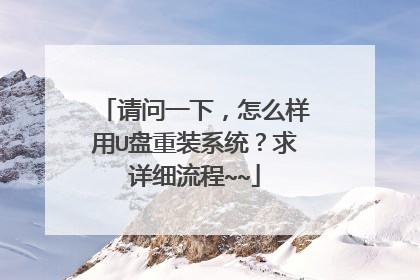
电脑怎么u盘重装系统?
需要自备WIN10的安装盘(U盘)。重启,华硕电脑出现开机LOGO时连续点击ESC选择启动项即可(产品线不同,启动项的进入快捷键不同,华硕笔记本是按ESC,台式机或主板是按F8)启动项中选择启动U盘后,开始引导镜像了选择语言、键盘等设置后,选择“下一步”点击“现在安装”安装程序正在启动在验证秘钥的阶段,有秘钥就直接输入,也可以暂时选择跳过同意许可条款选择“自定义”接下来进行分区,【Windows7需要点选“驱动器选项(高级)”】点击新建分配C盘大小,这里1GB=1024M,根据需求来分配大小如果需要分配C盘为100GB,则为100×1024=102400,为了防止变成99.9GB,可以多加5-10MB这里把127GB硬盘分为一个分区,点击新建后点击应用Windows会自动创建一个引导分区,这里选择确定创建C盘后,其中系统保留盘会自动生成,不用管它。做完系统后会自动隐藏此分区,接下来选择C系统安装的路径,点击下一步如果分了很多区的话,不要选错安装路径正在复制文件和准备文件,接下来大部分阶段都是自动完成的下图是个步骤都是自动完成的,接下来会自动重启Windows将自动重启,这个时候可以将U盘拔掉重启后Windows依然是自动加载进程的。期间会重启数次,正在准备设置准备就绪后会重启,又到了验证产品秘钥的阶段,有秘钥可以直接输入,也可以暂时选择以后再说快速上手的界面,选择使用快速设置即可稍等片刻到这里系统差不多已经安装完了,为这台计算机创建一个账户和密码,密码留空就是没有设置密码接下来,Windows这种设置应用,等待最后配置准备Windows安装完毕,请尽情使用吧
U盘重装电脑系统步骤如下1、根据上面的教程制作好U盘启动盘,然后将下载的电脑系统iso文件直接复制到U盘的GHO目录下;U盘重装电脑系统步骤图12、在需要重装系统的电脑上插入U盘,重启后不停按F12、F11、Esc等快捷键调出启动菜单,选择U盘选项回车,比如GeneralUDisk5.00,不支持这些启动键的电脑查看第二点设置U盘启动方法;U盘重装电脑系统步骤图23、从U盘启动进入到这个菜单,通过方向键选择【02】选项回车,也可以直接按数字键2,启动pe系统,无法进入则选择【03】旧版PE系统;U盘重装电脑系统步骤图34、这边进入pe系统,如果不需要重新分区,直接看第6步,需要重新分区的用户,需备份所有数据,然后双击打开【DG分区工具】,右键点击硬盘,选择【快速分区】;U盘重装电脑系统步骤图45、设置分区数目和分区的大小,一般C盘建议35G以上,如果是固态硬盘,勾选“对齐分区”表示4k对齐,点击确定,执行硬盘分区过程;U盘重装电脑系统步骤图56、硬盘分区之后,打开【大白菜一键装机】,映像路径选择系统iso镜像,此时会自动提取gho文件,点击下拉框,选择gho文件;U盘重装电脑系统步骤图67、然后点击“还原分区”,选择安装位置,一般是C盘,如果不是显示C盘,可以根据“卷标”、磁盘大小选择,点击确定;U盘重装电脑系统步骤图78、此时弹出提示框,勾选“完成后重启”和“引导修复”,点击是开始执行系统还原,之后都是自动进行重装过程;U盘重装电脑系统步骤图89、转到这个界面,执行电脑系统还原到C盘的操作,这个过程需要5分钟左右;U盘重装电脑系统步骤图910、操作完成后电脑会自动重启,此时拔出U盘,也可以不用拔出,重新启动进入这个界面,后面就是自动重装系统和配置过程;U盘重装电脑系统步骤图1011、重装过程需重启多次,全程5-10分钟,最后启动进入全新电脑系统桌面,重装完成。
建议你还是找个视频教程,然后跟着后面操作一遍,这个过程还是有点儿复杂,一两句话说不清楚,大概的情况就是找个U盘,然后呢?把U盘先在一个正常的电脑上安装一下,比如说老毛桃之类的,另外的下载一个比较全的系统,放在所要装系统的除C盘以外的其他盘里面,准备工作做好了,就可以安装了,插上U盘,在开机的时候进入PE系统,然后在PE系统里面选择你刚才下载好的那个系统安装就可以了,这只是一个大概的思路,最好还是找个视频教程
要使用U盘安装系统,首先要制作好安装系统的U盘。可以到微软官网上下载U盘制作程序和win10系统的。 然后使用这个系统安装U盘启动电脑,就可以进入系统安装程序了。然后按照提示进行操作就行了。
电脑重新装系统:如何用U盘重装系统,两分钟教你轻松搞定
U盘重装电脑系统步骤如下1、根据上面的教程制作好U盘启动盘,然后将下载的电脑系统iso文件直接复制到U盘的GHO目录下;U盘重装电脑系统步骤图12、在需要重装系统的电脑上插入U盘,重启后不停按F12、F11、Esc等快捷键调出启动菜单,选择U盘选项回车,比如GeneralUDisk5.00,不支持这些启动键的电脑查看第二点设置U盘启动方法;U盘重装电脑系统步骤图23、从U盘启动进入到这个菜单,通过方向键选择【02】选项回车,也可以直接按数字键2,启动pe系统,无法进入则选择【03】旧版PE系统;U盘重装电脑系统步骤图34、这边进入pe系统,如果不需要重新分区,直接看第6步,需要重新分区的用户,需备份所有数据,然后双击打开【DG分区工具】,右键点击硬盘,选择【快速分区】;U盘重装电脑系统步骤图45、设置分区数目和分区的大小,一般C盘建议35G以上,如果是固态硬盘,勾选“对齐分区”表示4k对齐,点击确定,执行硬盘分区过程;U盘重装电脑系统步骤图56、硬盘分区之后,打开【大白菜一键装机】,映像路径选择系统iso镜像,此时会自动提取gho文件,点击下拉框,选择gho文件;U盘重装电脑系统步骤图67、然后点击“还原分区”,选择安装位置,一般是C盘,如果不是显示C盘,可以根据“卷标”、磁盘大小选择,点击确定;U盘重装电脑系统步骤图78、此时弹出提示框,勾选“完成后重启”和“引导修复”,点击是开始执行系统还原,之后都是自动进行重装过程;U盘重装电脑系统步骤图89、转到这个界面,执行电脑系统还原到C盘的操作,这个过程需要5分钟左右;U盘重装电脑系统步骤图910、操作完成后电脑会自动重启,此时拔出U盘,也可以不用拔出,重新启动进入这个界面,后面就是自动重装系统和配置过程;U盘重装电脑系统步骤图1011、重装过程需重启多次,全程5-10分钟,最后启动进入全新电脑系统桌面,重装完成。
建议你还是找个视频教程,然后跟着后面操作一遍,这个过程还是有点儿复杂,一两句话说不清楚,大概的情况就是找个U盘,然后呢?把U盘先在一个正常的电脑上安装一下,比如说老毛桃之类的,另外的下载一个比较全的系统,放在所要装系统的除C盘以外的其他盘里面,准备工作做好了,就可以安装了,插上U盘,在开机的时候进入PE系统,然后在PE系统里面选择你刚才下载好的那个系统安装就可以了,这只是一个大概的思路,最好还是找个视频教程
要使用U盘安装系统,首先要制作好安装系统的U盘。可以到微软官网上下载U盘制作程序和win10系统的。 然后使用这个系统安装U盘启动电脑,就可以进入系统安装程序了。然后按照提示进行操作就行了。
电脑重新装系统:如何用U盘重装系统,两分钟教你轻松搞定

pe装系统教程 怎样用u盘装系统
第一步:制作前准备及注意事项1.下载一键U盘装系统软件:立即下载一键U盘装系统工具(注意:电脑内存不能小于512MB;U盘的容量最好不小于1GB;)2.准备你要安装的GHOST系统,如果您没有系统,请在百度上根据您的需求(win7或xp或win8等)搜索下载。第二步:安装一键U盘装系统软件制作启动盘(注意:是把软件安装在你的电脑中任意一个盘中,不是安装在U盘中)安装完成后,双击打开一键软件,画面如下图,插入移动存储设备,点击“一键制作usb启动盘”按钮后便开始为你制作启动盘(注意 操作前备份U盘重要数据)等待片刻提示制作成功即可。如下图。注意:由于U盘系统文件隐藏,打开u盘后会发现里面没有什么文件。请不要担心此时没有制作成功你也可以点击软件界面上的“模拟启动”按钮进行测试是否成功。如出现下图界面,说明制作成功第三步:检查电脑上是否有系统文件如果你没有系统,请到百度上根据需要自己搜索下载,如果你已经下载完成或者自己有系统,继续下一步即可。特别提醒:请把系统放在D盘或者E盘的根目录下;如果你需要为其他电脑装系统可以把系统文件复制到U盘中即可。第四步:重启您的电脑,进入bios设置菜单,设置USB为第一启动盘(如何设置请看下面方法)(提示:请先插入U盘后,开机设置启动项)常见的两种设置方法:(推荐使用第一种,用快捷键启动)第一种:开机直接启动热键进入U盘系统,速查表:http://www.upanok.com/jiaocheng/60.html第二种:开机设置BIOS后,进入U盘系统,速查表:http://www.upanok.com/jiaocheng/68.html如下图为BIOS界面:第五步:进入U盘系统启动菜单界面在启动菜单中选择win2003PE或win8pe,然后按回车键进入。PE启动中,启动过程中会出现下面的界面,部分老电脑可能会需要1到2分钟等待,请勿着急如果你的笔记本电脑在启动PE时出现蓝屏,或者winpe中硬盘无法识别请查看: http://www.upanok.com/jiaocheng/104.html第六步:进入WindowsPE中开始恢复系统如果你是新电脑或新硬盘,需要分区后才能装系统,(查看分区的办法)如果不是可以直接打开“一键工作室PE装机。如下图选择你要恢复的系统文件,选择完后点击确定,如下图确定是否恢复系统,下图所示:选择是注意:如果用“一键工作室pe装机”打不开你的系统文件或安装出错,那么请将你的系统(iso文件)解压,解压后将里面的gho文件放在d盘或e盘根目录下即可。系统恢复中,下图所示:等恢复完成后重启计算机,将进入系统自动重装过程,只需等待即可。
电脑重装系统-使用U盘PE装系统
电脑重装系统-使用U盘PE装系统

